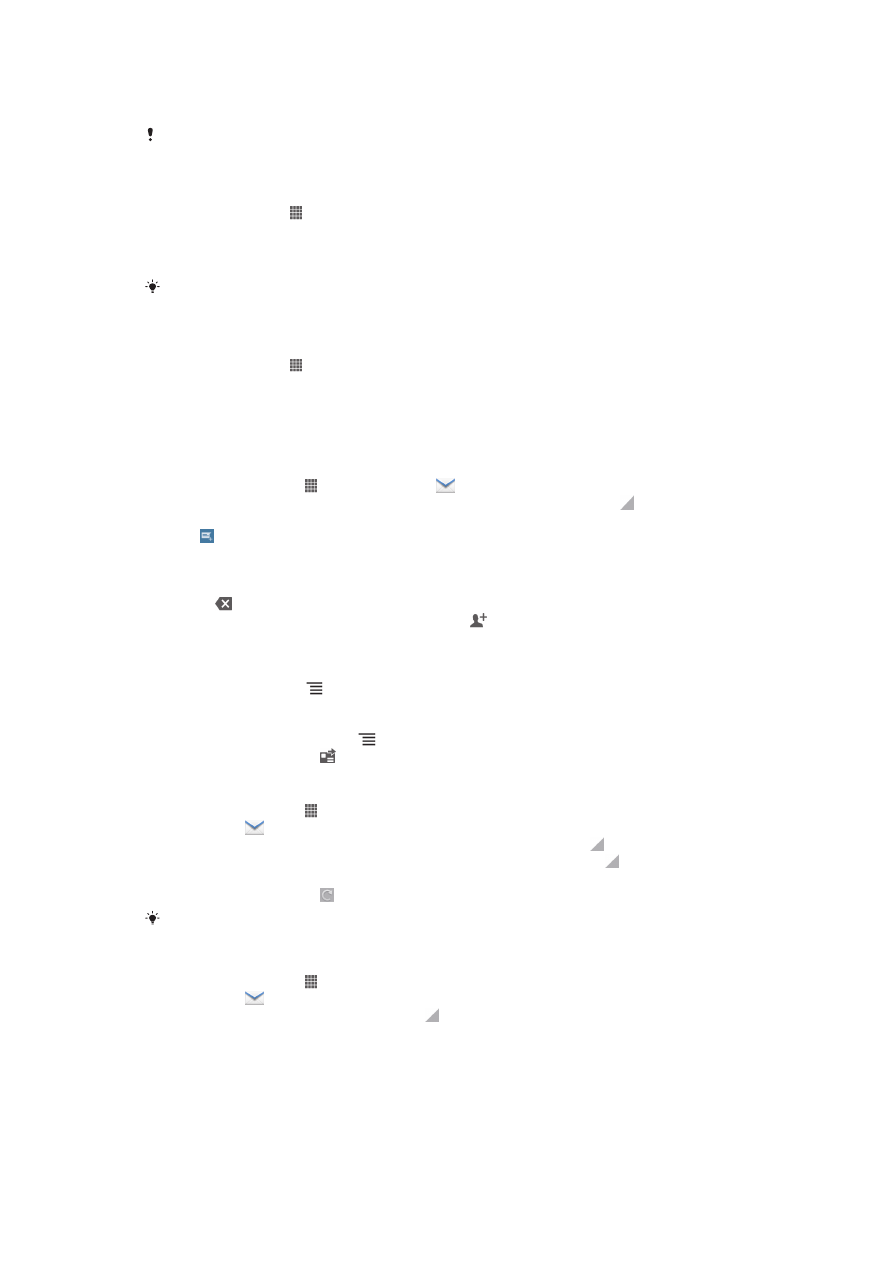
使用電子郵件
建立及發送電子郵件訊息
1
在 主螢幕 中,輕按 ,然後尋找並輕按
。預設電子郵件帳戶的收件箱便會出
現。如果您要使用手機上已經設定的其他電子郵件帳戶,請輕按包含 的列,然
後選擇您要用來發送訊息的帳戶。
2
輕按 。
3
輕按收件人並開始輸入收件者的電子郵件地址。相符的項目會在動態清單上顯
示。輕按相符的項目,或者繼續輸入完整的電子郵件地址。如要新增更多收件
者,可輸入逗號( , )或分號( ; ),然後開始輸入另一個姓名。要刪除收件者,
請輕按
。
4
要選擇儲存在通訊錄中的電子郵件地址,輕按
,然後尋找並標示收件者欄位旁
的核取方塊。要新增一個以上的收件者,請標示相關收件者的核取方塊。完成
後,請輕按完成。
5
輕按主題欄位並輸入電子郵件主題。
6
如要附加檔案,請按
,然後輕按附加檔案。選擇檔案類型,然後在出現的清單
中,輕按想要附加的檔案。
7
輕按本文欄位並輸入您的訊息文字。
8
新增副本/密件副本欄位,按
,然後輕按新增副本
/密件副本。
9
要發送電子郵件,輕按
。
接收電子郵件訊息
1
在 主螢幕 中,輕按 。
2
尋找並輕按
。預設電子郵件帳戶的收件箱便會出現。
3
如果您要檢查手機上已經設定的其他電子郵件帳戶,請輕按包含 的列,然後選
擇您要檢查的帳戶。若要同時檢查全部電子郵件帳戶,請輕按包含 的列,然後
輕按合併的檢視。
4
若要下載新訊息,輕按 。
如果您已設定一個公司電子郵件帳戶,您可以將檢查頻率設定至自動
(Push)。
讀取電子郵件訊息
1
在 主螢幕 中,輕按 。
2
尋找並輕按
。預設電子郵件帳戶的收件箱便會出現。如果您要檢查手機上已經
設定的其他電子郵件帳戶,請輕按包含 的列,然後選擇您要檢查的帳戶。
3
在電子郵件收件箱中,向上或向下翻閱,並輕按想要讀取的電子郵件。
4
在本文欄位中,將兩隻手指分開或合攏,以放大或縮小。
5
使用向前及向後的箭頭,讀取下一個或上一個訊息。
47
這是本出版的內部版本。
© 只印製作私人用途。
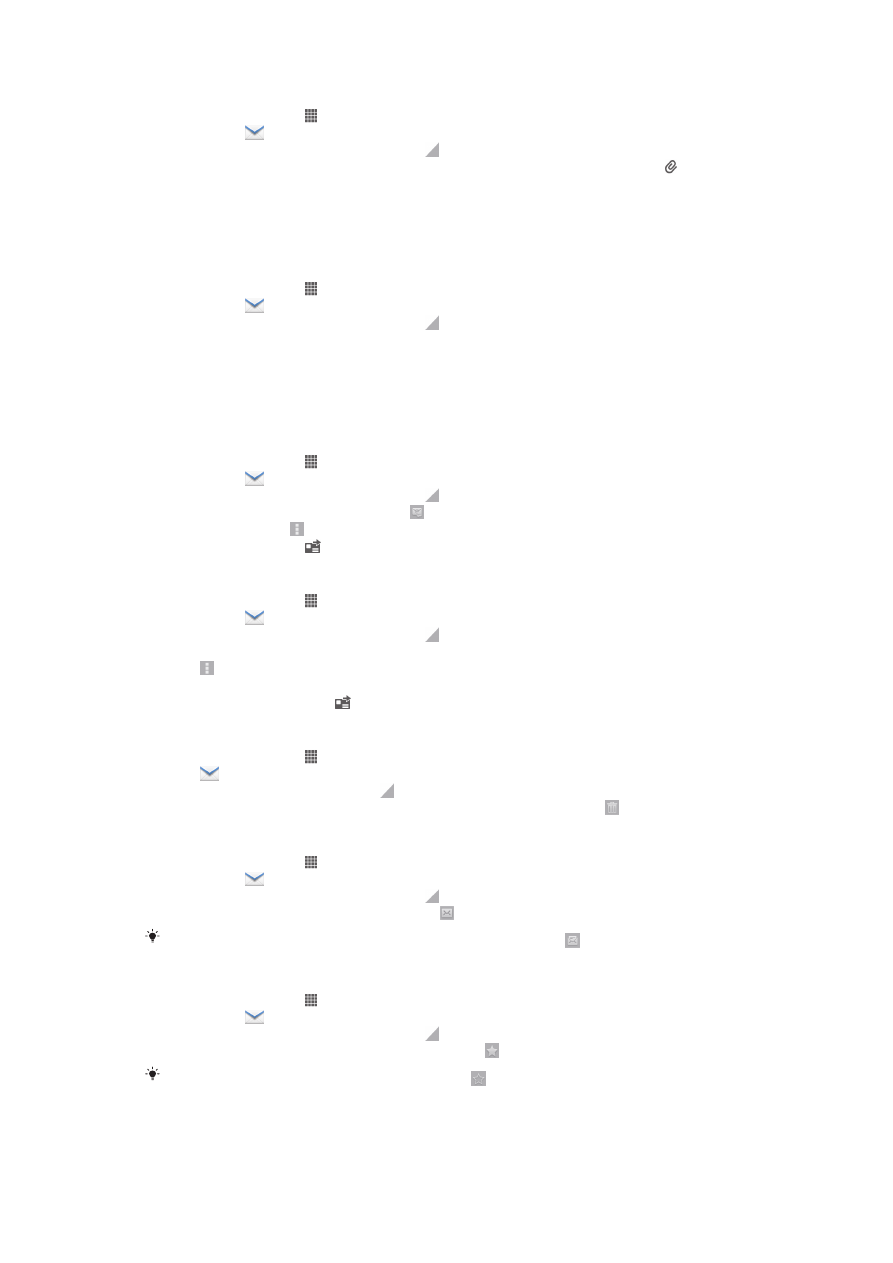
查看電子郵件訊息附加檔
1
在 主螢幕 中,輕按 。
2
尋找並輕按
。預設電子郵件帳戶的收件箱便會出現。如果您要檢查手機上已經
設定的其他電子郵件帳戶,請輕按包含 的列,然後選擇您要檢查的帳戶。
3
在電子郵件收件箱中,尋找並輕按所需的訊息。包含附加檔的電子郵件會以 來
識別。
4
輕按電子郵件本文中的附加檔選項標籤。所有附加檔會出現在清單中。
5
輕按附加檔項目下方的載入。
6
附加檔已下載時,輕按查看或儲存。
將寄件者的電子郵件地址儲存到通訊錄
1
在 主螢幕 中,輕按 。
2
尋找並輕按
。預設電子郵件帳戶的收件箱便會出現。如果您要檢查手機上已經
設定的其他電子郵件帳戶,請輕按包含 的列,然後選擇您要檢查的帳戶。
3
在電子郵件收件箱中,尋找並輕按所需的訊息。
4
輕按寄件者的姓名。
5
系統提示您將姓名新增到通訊錄時,輕按確定。
6
選擇現有的聯絡人;如果您要建立新聯絡人,則輕按建立新聯絡人。
7
編輯聯絡人資料,然後輕按完成。
回覆電子郵件訊息
1
在 主螢幕 中,輕按 。
2
尋找並輕按
。預設電子郵件帳戶的收件箱便會出現。如果您要檢查手機上已經
設定的其他電子郵件帳戶,請輕按包含 的列,然後選擇您要檢查的帳戶。
3
尋找並輕按要回覆的訊息,然後輕按 。
4
要全部回覆,輕按 ,然後輕按回覆所有。
5
輸入回覆,然後輕按
。
轉寄電子郵件訊息
1
在 主螢幕 中,輕按 。
2
尋找並輕按
。預設電子郵件帳戶的收件箱便會出現。如果您要檢查手機上已經
設定的其他電子郵件帳戶,請輕按包含 的列,然後選擇您要檢查的帳戶。
3
尋找並輕按要轉寄的訊息。
4
輕按 ,然後輕按轉寄。
5
輕按收件人 並輸入收件者的地址。
6
輸入訊息文字,然後輕按
。
刪除電子郵件訊息
1
在 主螢幕 中,輕按 。
2
輕按
。預設電子郵件帳戶的收件箱便會出現。如果您要檢查手機上已經設定的
其他電子郵件帳戶,請輕按包含 的列,然後選擇您要檢查的帳戶。
3
在電子郵件收件箱中,標記要刪除電子郵件的核取方塊,然後輕按 。
將已讀取電子郵件標示為未讀取
1
在 主螢幕 中,輕按 。
2
尋找並輕按
。預設電子郵件帳戶的收件箱便會出現。如果您要檢查手機上已經
設定的其他電子郵件帳戶,請輕按包含 的列,然後選擇您要檢查的帳戶。
3
標示所需電子郵件的核取方塊,然後輕按 。
要將未讀取電子郵件標示為已讀取,請標示其核取方塊,然後輕按
。
以星號標示電子郵件
1
在 主螢幕 中,輕按 。
2
尋找並輕按
。預設電子郵件帳戶的收件箱便會出現。如果您要檢查手機上已經
設定的其他電子郵件帳戶,請輕按包含 的列,然後選擇您要檢查的帳戶。
3
標示以星號標示電子郵件的核取方塊,然後輕按 。
要取消以星號標示電子郵件,請先標示,然後輕按
。
48
這是本出版的內部版本。
© 只印製作私人用途。
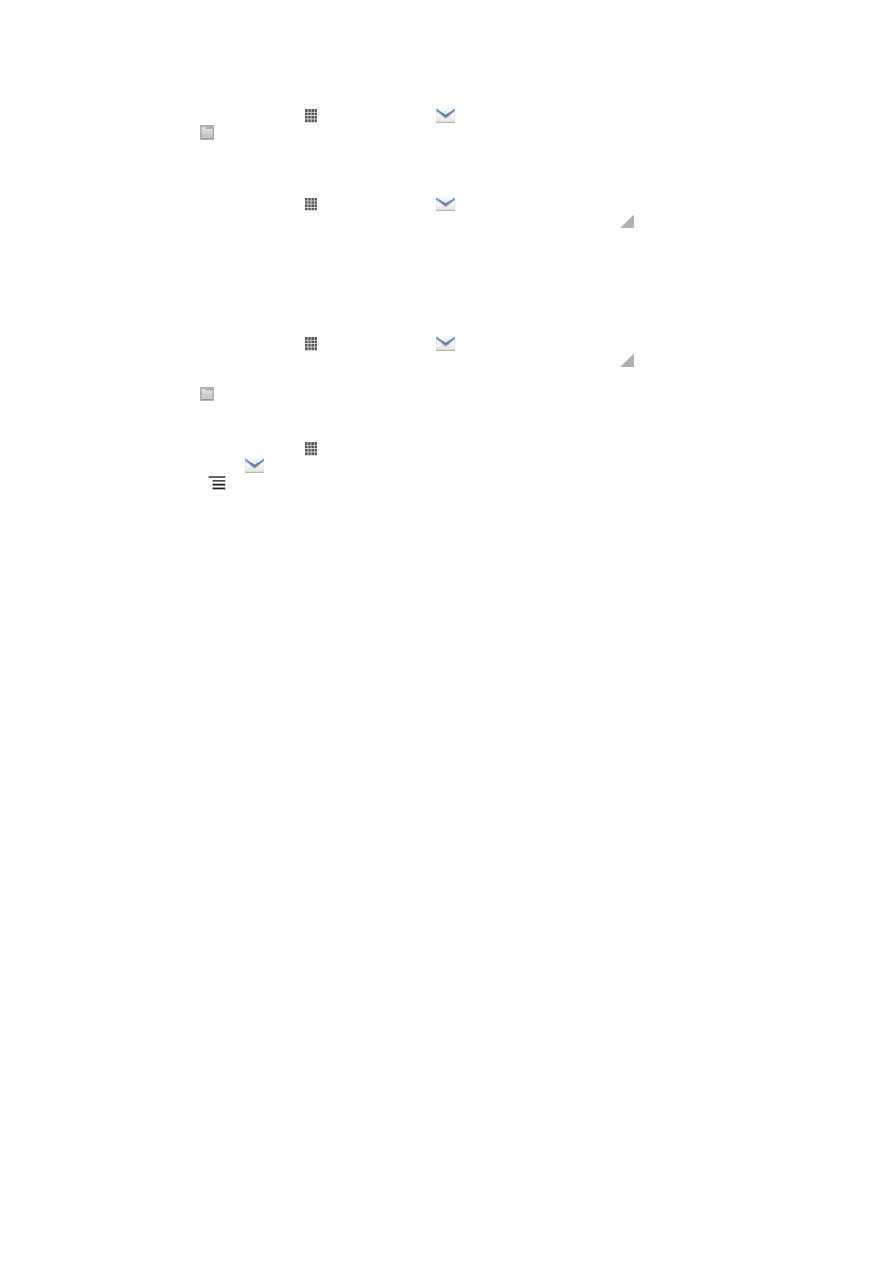
檢視所有以星號標示的電子郵件
1
在 主螢幕 中,輕按 ,然後尋找並輕按
。
2
輕按 ,然後輕按以星號標示。所有帳戶中以星號標示的電子郵件會顯示在清單
上。
批次管理電子郵件
1
在 主螢幕 中,輕按 ,然後尋找並輕按
。預設電子郵件帳戶的收件箱便會出
現。如果您要檢查手機上已經設定的其他電子郵件帳戶,請輕按包含 的列,然
後選擇您要檢查的帳戶。
2
標示要選擇的電子郵件核取方塊。
3
完成後,請輕按工具列其中一個圖示,例如,將選擇的電子郵件移至另一個資料
夾。
檢視一個電子郵件帳戶的所有資料夾
1
在 主螢幕 中,輕按 ,然後尋找並輕按
。預設電子郵件帳戶的收件箱便會出
現。如果您要檢查手機上已經設定的其他電子郵件帳戶,請輕按包含 的列,然
後選擇您要檢查的帳戶。
2
輕按 以檢視帳戶中所有資料夾。
更改收件箱檢查頻率
1
在 主螢幕 中,輕按 。
2
尋找並輕按
。
3
按下
,然後輕按設定。
4
如果您正在使用數個電子郵件帳戶,請輕按想要調整的帳戶。
5
輕按查看電子郵件頻率 並選擇一個選項。
49
這是本出版的內部版本。
© 只印製作私人用途。